Uso de Dialout/EZ con un servidor de acceso de Cisco
Contenido
Introducción
Con el producto DialOut/EZ de software táctico, los usuarios con una LAN de escritorio podrán compartir los puertos del servidor de acceso a la red (NAS) como un conjunto de comunicaciones asíncronas de salida. Los usuarios de DialOut/EZ ya no necesitan módems dedicados y líneas telefónicas en sus escritorios, sino que utilizan el software de redireccionamiento de puertos de comunicación (COM:) para permitir que los puertos de marcado en los servidores de acceso aparezcan como módems locales para las aplicaciones de comunicaciones de escritorio. Los usuarios de Windows pueden marcar a través de un NAS/servidor de acceso central para acceder a servicios en línea remotos e incluso para enviar faxes desde sus PC. La versión de software del IOS® de Cisco que se ejecuta en el NAS debe admitir el protocolo de control de puertos COM (RFC 2217). Puede obtener más información sobre DialOut/EZ del software táctico en el sitio web de la empresa en: http://www.tacticalsoftware.com. ![]()
Nota: DialOut/EZ es un reemplazo de Cisco Dialout Utility.
Prerequisites
Requirements
No hay requisitos específicos para este documento.
Componentes Utilizados
La información que contiene este documento se basa en las siguientes versiones de software y hardware.
-
El software táctico requiere que la versión 12.0(9) o posterior del software del IOS de Cisco se instale en el NAS para interoperar con DialOut/EZ.
-
Debido al ID de bug Cisco CSCds28071, Cisco recomienda que ejecute Cisco IOS Software Release 12.1(8) o posterior.
Convenciones
Consulte Convenciones de Consejos Técnicos de Cisco para obtener más información sobre las convenciones sobre documentos.
Instalación y configuración
Instalación de los controladores de módem apropiados del puerto COM virtual para Dialout/EZ
-
Instale DialOut/EZ.
Para obtener información completa sobre la instalación de DialOut/EZ en una estación de trabajo cliente, refiérase a la Guía del Usuario en el Sitio Web del Software Táctico: Marcado de salida/EZ.
-
Descargue los controladores del módem.
Los puertos COM virtuales DialOut/EZ no tienen dispositivos de módem conectados a ellos. El usuario de DialOut/EZ debe utilizar un archivo .inf apropiado para los módems (instale un controlador de módem en los puertos COM virtuales). Los archivos .inf de MICA, NextPort y Microcom están disponibles para su descarga desde el sitio web de Cisco. Para las otras plataformas, utilice los archivos .inf especificados.
‘Tipo de módem’ Platform archivo .inf MICA 3600, AS5200, AS5300, AS5800 mdcsmica.inf Nextport AS5350, AS5400 AS5800, AS5850 Microcom AS5200 mnpv90.inf NM-xAM 2600, 3600 Microcom DeskPorte V.34 FAST WIC-xAM 2600, 3600 mdmrock5.inf (o el archivo de módem estándar de 28800 bps) Nota: Para Windows XP, es posible que los archivos .inf proporcionados por Cisco no funcionen. En su lugar, intente utilizar un archivo .inf integrado en Windows.
-
Instale los controladores del módem.
Para instalar un controlador de módem en el PC con Windows, utilice el siguiente procedimiento:
-
Start > Settings > Control Panel > Phone and Modem Options.
-
Seleccione Modem y Add para agregar un nuevo módem.
-
Seleccione No detectar mi módem; Lo seleccionaré de una lista y, a continuación, haga clic en Siguiente.
-
Seleccione el fabricante y el modelo del módem. Al seleccionar Cisco en la ventana izquierda, Mica aparece en la ventana derecha.
-
Seleccione Have Disk y busque la ubicación donde se guarda el archivo .inf.
-
En la opción Selected ports, utilice el puerto COM seleccionado durante la instalación de EZ Dialout (por ejemplo, COM 5).
-
Configuración del servidor de acceso
La configuración del software IOS necesaria para las aplicaciones de marcado de salida del módem en modo de carácter solamente (como con DialOut/EZ) se encuentra bajo la configuración de línea:
line starting_line_number ending_line_number
modem dtr-active
! -- If the router is for dialin and dialout use "modem inout" instead
transport input telnet
! -- Or transport input all could be used
escape-character NONE
! -- Due to Bug CSCdv12194 for the AS5350/AS5400.
rotary 1
! -- Specifies the use of TCP port 7001 in the Dialout/EZ manager ! -- window to dial out rotary 1
Si se utilizan módems externos, agregue los parámetros de entramado y capa física RS232 bajo la configuración de línea como desee:
speed 115200
! -- Set to the highest speed supported by the modems
flowcontrol hardware
parity even
databits 7
! -- Or databits 8
stopbits 1
! -- Recommended for best throughput
Si desea controlar el acceso a las líneas de marcación saliente, agregue lo siguiente en el modo de configuración de línea:
password password
Alternativamente, configure la autenticación, autorización y contabilidad (AAA) y aplique la lista a la línea con:
login authentication listname
Si desea controlar qué trunks se utilizan para las llamadas de marcado, utilice el comando modem dialout controller introducido en la versión 12.1(T) del software del IOS de Cisco (hasta ahora, soportado solamente en el AS5300). Para obtener más información, consulte Configuración de una Interfaz T1 o E1 para Llamadas Analógicas Salientes Usando el Comando modem dialout controller.
Sugerencia: A veces, DialOut/EZ puede confundirse con el mensaje Password OK del software IOS. Para evitar este problema, configure AAA (local o basado en servidor) en el router. Refiérase a la sección AS5xxx con AAA de este documento para ver una configuración de ejemplo.
Opcional: También puede configurar un modemcap para restablecer el módem a la configuración predeterminada después de cada llamada. Utilice el comando modem autoconfigure type mica en la configuración de línea. Este modemcap (que establece el &F predeterminado de fábrica) se puede aplicar a todos los routers independientemente del tipo de módem (MICA, NextPort, Microcom, etc.). Para obtener más información sobre los modemcaps, refiérase a Modemcaps Recomendados para Módems Analógicos y Digitales Internos en Servidores de Acceso Cisco.
Se puede utilizar el mismo servidor de acceso para el marcado de entrada y el marcado de salida (aplicación). Para ver configuraciones de ejemplo completas, consulte la sección Configuraciones NAS de Ejemplo para la Utilidad DialOut/EZ.
Resolución de problemas de Marcado de salida/EZ
Siga el método descrito a continuación para resolver problemas relacionados con DialOut/EZ:
-
Invertir Telnet al módem NAS desde la indicación NAS exec. Asegúrese de que puede conectarse al módem mediante la ejecución de un comando AT que debe devolver una respuesta OK. Si puede conectarse al módem, intente marcar el número del dispositivo remoto usando el comando atdt #######. Si la conexión se realiza correctamente, la configuración del router es correcta y el hardware funciona correctamente.
Nota: Utilice el rango de puertos TCP de Telnet binario: 6000+line para utilizar una línea específica, o 7000+ rotary_number para una rotación de marcado.
El siguiente ejemplo muestra una llamada exitosa:
maui-nas-03#telnet 172.22.53.150 7001 ! -- Reverse Telnet to an up/up interface on the router ! -- and use port 7000+rotary Trying 172.22.53.150, 7001 ... Open User Access Verification ! Username: admin Password: at OK ! -- Modem is responding atdt 81560 ! -- Dial number 81560 to connect to remote device. ! -- This may take up to 30 seconds. CONNECT 33600 /V.42/V.42bis ! -- Call is connected to the remote device. User Access Verification ! -- Username prompt by remote device Username: cisco Password: maui-nas-01>
Si el Telnet inverso no alcanza el modo de comando AT del módem, entonces el NAS está mal configurado. Verifique lo siguiente:
-
La interfaz cuya dirección IP a la que se realiza Telnet debe estar activa/activa y sonar desde el host del PC en la LAN. Si no puede hacer ping en la interfaz del router para resolver problemas de su LAN por problemas relacionados con el ruteo.
-
La línea del módem debe tener modem inout (para marcado de entrada/marcado de salida) o modem dtr-active (sólo para marcado de salida).
-
La línea debe configurarse con transport input telnet o transport input all.
Si Telnet inversa logra alcanzar el modo de comando AT del módem, pero la llamada manual falla, entonces el problema podría ser un problema de Telco o router remoto. Solucione los problemas del router remoto, la línea y vuelva a probar la conexión antes de continuar. Refiérase a Resolución de Problemas de Conectividad de la Tecnología de Marcado - Llamada no DDR para obtener más información.
-
-
Intente realizar una conexión Telnet inversa desde un host de PC en la LAN. Abra Windows Hyper Terminal (o Windows Telnet) y Telnet a la dirección IP del router y al puerto que está utilizando para DialOut/EZ (por ejemplo, 7001). Si puede alcanzar el módem y el marcado de salida, entonces no hay nada malo con la LAN (antes habíamos verificado que el marcado de salida del NAS funciona).
-
Si Telnet inverso no alcanza el modo de comando AT del módem, el NAS se configura incorrectamente o la red IP no funciona. Verifique lo siguiente:
-
La interfaz cuya dirección IP a la que se realiza Telnet debe estar activa/activa y sonar desde el host del PC en la LAN. Si no puede hacer ping en la interfaz del router para resolver problemas de su LAN por problemas relacionados con el ruteo.
-
No debe haber clase de acceso que bloquee la conexión Telnet.
Las siguientes capturas de pantalla muestran una sesión Hyperterminal correcta:
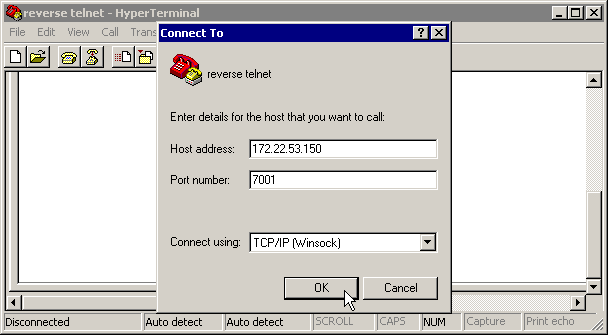
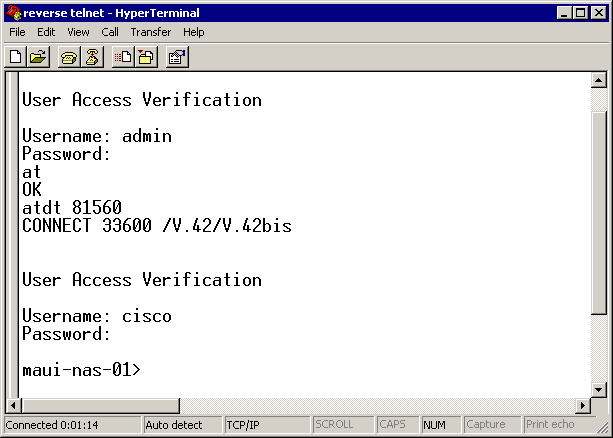
Nota: Si utiliza el cliente Telnet de Microsoft Windows y AAA está configurado en el NAS, es posible que el login Telnet de Windows falle. Esta falla se debe a la configuración de la aplicación y se caracteriza por la incapacidad de introducir la contraseña, por lo que el inicio de sesión falla. Para corregir la configuración de la aplicación Telnet para esta sesión, siga el siguiente procedimiento en el equipo host:
-
Start > Run > escriba telnet, haga clic en OK.
-
Escriba el comando unset crlf. (Esto asegura que envíe un retorno de carro como Telnet <CR><NUL> en lugar de <CR><LF>.)
-
Utilice open <ip_address> <port> para conectar Telnet al módem.
-
Ahora debe estar conectado a los módems y ahora puede iniciar el marcado manual usando atdt como con el ejemplo Hyperterminal que se muestra arriba. La siguiente captura de pantalla es un ejemplo:
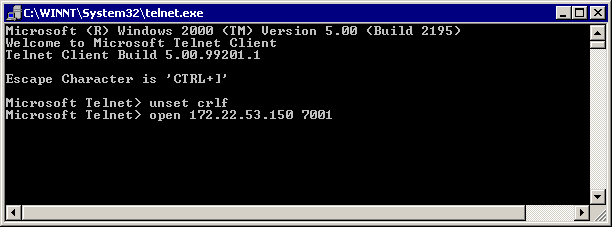
-
-
Utilice Hyperterminal para conectarse directamente a los módems NAS a través del puerto COM emulado de DialOut/EZ. Refiérase al capítulo Guía del Usuario de DialOut/EZ sobre la instalación en http://www.tacticalsoftware.com
 para obtener más información. Esto verificará que el puerto COM emulado de DialOut/EZ esté funcionando.
para obtener más información. Esto verificará que el puerto COM emulado de DialOut/EZ esté funcionando. Si Hyperterminal sobre el puerto COM emulado de DialOut/EZ NO funciona, entonces el problema parecería peculiar a la comunicación de DialOut/EZ con IOS. Recopile la siguiente información:
-
Estos debugs determinan si el NAS está recibiendo la conexión Telnet.
debug telnet debug modem
-
Registro de seguimiento de DialOut/EZ: Al seleccionar la opción de menú Trace Window, se abre la ventana DialOut/EZ Port Monitor 3.0, con la pestaña Trace Window habilitada. Para comenzar el seguimiento, marque la casilla Enable Trace en la parte inferior de esta ventana. Asegúrese de guardar el registro para un análisis adicional. Refiérase a la sección Resolución de Problemas de la Guía del Usuario en el sitio web del Software Táctico para obtener más información.
-
-
Dado que hemos verificado que DialOut/EZ puede conectarse a los módems, después la aplicación final inicia una conexión. Si las aplicaciones finales no pueden comunicarse entre sí mediante la conexión DialOut/EZ, el problema podría ser peculiar para la aplicación final. El registro de seguimiento de DialOut/EZ puede ser útil para solucionar este problema. También active el registro del módem TAPI de Windows y cualquier registro disponible desde la aplicación. Refiérase al sitio web
 de Microsoft para ver el siguiente artículo de Microsoft: Cómo crear y utilizar el archivo Modemlog.txt (Q142730) para obtener más información.
de Microsoft para ver el siguiente artículo de Microsoft: Cómo crear y utilizar el archivo Modemlog.txt (Q142730) para obtener más información. Si la operación todavía no funciona como se desea, recopile las depuraciones de IOS, el registro de seguimiento de DialOut/EZ y (si procede) el registro del módem de Windows, y analice los resultados para determinar dónde falla la aplicación.
Consulte Software Táctico: Preguntas frecuentes
 para obtener más información.
para obtener más información.
Configuraciones NAS de muestra para la Utilidad de marcado de salida/EZ
AS25xx, NM-xAM, WIC-xAM
A continuación se muestra un archivo de configuración de ejemplo para routers con módems analógicos externos, como Cisco AS2509, Cisco AS2510, Cisco AS2511 o Cisco AS2512 access server, así como routers con módems analógicos internos (NM-xAM y WIC-xAM) como 26xx, y 3 6xx Series Routers.
El siguiente ejemplo muestra el router capaz de realizar llamadas entrantes y salientes. Si el router es sólo para uso saliente, entonces la configuración de línea es todo lo que se necesita.
interface Group-Async1
! -- Group-Async interface used for dialin calls ! -- This is not used for dialout
ip unnumbered Ethernet0
no ip mroute-cache
encapsulation ppp
no ip route-cache
async default routing
async dynamic address
async mode interactive
peer default ip address pool local
dialer in-band
no cdp enable
ppp authentication chap
group-range 1 8
! -- Range of lines include 1 through 8 ! -- Modems 1 through 8 can now be used for incoming or outgoing calls
!
line 1 8
! -- Line configuration used for Dialout/EZ
modem InOut
! -- Modem can be used for dialing and dialout ! -- If the line is used for dialout only use "modem dtr-active"
rotary 1
! -- The lines are placed in a rotary ! -- They are accessed by Dialout EZ using port (7000 + rotary)=7001
transport preferred telnet
transport input all
! -- You could also use transport input telnet instead
rxspeed 115200
txspeed 115200
! -- Speed for external modems ! -- This is not needed for internal analog modems (NM-xAM, WIC-xAM)
flowcontrol hardware
! -- Flowcontrol for external modems ! -- This is not needed for internal analog modems (NM-xAM, WIC-xAM
AS5xxx sin AAA
A continuación se muestra un archivo de configuración de ejemplo para un servidor de acceso de la serie AS5xxx de Cisco sin AAA.
Este ejemplo muestra el router que acepta llamadas entrantes y realiza llamadas salientes:
controller T1 0
! -- T1 interface used for incoming and outgoing calls
framing esf
clock source line primary
linecode b8zs
pri-group timeslots 1-24
!
interface Serial0:23
! -- D-channel configuration for T1 0 ! -- This configuration is only needed for incoming calls
ip address 10.15.2.80 255.255.255.0
encapsulation ppp
no ip route-cache
no ip mroute-cache
no keepalive
dialer idle-timeout 400
dialer map ip 10.15.2.60 6661210
dialer-group 1
isdn incoming-voice modem
! -- Incoming analog calls will be switched to the modems
peer default ip address pool setup_pool
no fair-queue
no cdp enable
ppp authentication chap
ppp multilink
!
interface Group-Async1
! -- Group-async configuration for incoming calls ! -- This configuration is not used for outgoing calls
ip unnumbered Ethernet0
encapsulation ppp
no ip route-cache
no ip mroute-cache
async dynamic address
async dynamic routing
async mode interactive
peer default ip address pool setup_pool
ppp authentication chap pap
group-range 1 48
! -- Range of lines include 1 through 48 ! -- Modems 1 through 48 can now be used for incoming or outgoing calls
!
line 1 48
! -- Line configuration for Dialout/EZ
exec-timeout 0 0
autoselect during-login
autoselect ppp
! -- The autoselect commands are used for protocol selection for incoming calls ! -- This is not needed if the router only makes outbound calls
modem InOut
! -- Modem can be used for dialing and dialout if the line is used for ! -- dialout only use, modem dtr-active transport preferred telnet
rotary 1
! -- The lines are placed in a rotary ! -- They are accessed by Dialout EZ using port (7000 + rotary)=7001
transport input all
transport input telnet
! -- Configure one or both of the above commands
AS5xxx con AAA
A continuación se muestra un archivo de configuración de ejemplo para los servidores de acceso de la serie AS5xxx de Cisco con AAA basado en servidor configurado.
En el siguiente ejemplo, se muestra un servidor de acceso configurado para llamadas de marcación entrante y de marcación saliente:
aaa new-model
aaa authentication login default radius
! -- Use the radius server for login on the default list ! -- for local AAA replace "radius" with "local" ! -- (make sure to configure the username/password locally as well
aaa authentication ppp ppptac radius
! -- Use the radius server for ppp on the list named ppptac ! -- This is used for incoming ppp calls and is not used for outgoing ! -- Dialout/EZ calls !
controller T1 0
! -- T1 interface used for incoming and outgoing calls
framing esf
clock source line primary
linecode b8zs
pri-group timeslots 1-24
!
interface Serial0:23
! -- D-channel configuration for T1 0 ! -- This configuration is only needed for incoming calls
ip address 10.15.2.80 255.255.255.0
encapsulation ppp
no ip route-cache
no ip mroute-cache
no keepalive
dialer idle-timeout 400
dialer map ip 10.15.2.60 name test 5551210
dialer-group 1
isdn incoming-voice modem
peer default ip address pool setup_pool
no fair-queue
no cdp enable
ppp authentication chap ppptac
ppp multilink
!
!
interface Group-Async1
! -- Group-async configuration for incoming calls ! -- This configuration is not used for outgoing calls
ip unnumbered Ethernet0
encapsulation ppp
no ip route-cache
no ip mroute-cache
async dynamic address
async dynamic routing
async mode interactive
peer default ip address pool setup_pool
ppp authentication chap pap ppptac
! -- Use list named ppptac for authentication
group-range 1 48
! -- Range of lines include 1 through 48 ! -- Modems 1 through 48 can now be used for incoming or outgoing calls
!
!
radius-server host 10.4.1.10
radius-server timeout 20
radius-server key nas1
! -- Radius server configuration
!
line 1 48
! -- Line configuration for Dialout/EZ as well as dialin calls
exec-timeout 0 0
autoselect during-login
autoselect ppp
! -- The autoselect commands are used for protocol selection for incoming calls ! -- This is not needed if the router only makes outbound calls
modem InOut
! -- Modem can be used for dialing and dialout ! -- If the line is used for dialout only, use modem dtr-active transport ! -- preferred telnet
rotary 1
! -- The lines are placed in a rotary ! -- They are accessed by Dialout EZ using port (7000 + rotary)=7001
transport preferred telnet
transport input all
! -- You could also use transport input telnet instead
Información Relacionada
Historial de revisiones
| Revisión | Fecha de publicación | Comentarios |
|---|---|---|
1.0 |
29-Jan-2008 |
Versión inicial |
Contacte a Cisco
- Abrir un caso de soporte

- (Requiere un Cisco Service Contract)
 Comentarios
Comentarios